С помощью этого окна можно добавить в чертеж данные ArcGIS в формате объектов Civil 3D.
Если у пользователя есть учетная запись ArcGIS, перед отображением этого окна появится запрос на вход в учетную запись. Если у пользователя нет учетной записи ArcGIS, можно войти в систему в качестве гостя и пользоваться данными, открытыми для общего доступа.
С помощью этого окна можно задать интересующую область на карте, нужный набор данных и типы объектов Civil 3D, которые будут созданы на основе данных ArcGIS.
Элементы управления навигацией и интересующей областью
С помощью элементов управления вверху карты можно перейти к интересующей области на карте. Наборы данных, доступные для интересующей области, отображаются на левой панели.
- Поиск по местоположению
-
- Введите в строке поиска имя папки, адрес или фокусную точку. Можно также ввести координаты широты и долготы.
- Для панорамирования и зумирования можно использовать мышь; для дополнительного уточнения поиска можно использовать инструменты увеличения/уменьшения вида (кнопки «+»/«-»).
- Задание интересующей области
-
- Нажмите
 , чтобы выбрать границы текущей карты.
Прим.: Это способ выбора по умолчанию.
, чтобы выбрать границы текущей карты.
Прим.: Это способ выбора по умолчанию. - Нажмите
 , чтобы начертить на карте прямоугольную интересующую область.
, чтобы начертить на карте прямоугольную интересующую область.
- Нажмите
 , чтобы импортировать многоугольную интересующую область из файла SHP.
Прим.: Для использования данных SHP создайте файл ZIP со связанными файлами набора данных SHP, а затем на этом же этапе выберите этот файл. После открытия набора данных SHP многоугольники из набора данных SHP появятся на виде карты. Щелкните многоугольник для выбора его в качестве интересующей области.
, чтобы импортировать многоугольную интересующую область из файла SHP.
Прим.: Для использования данных SHP создайте файл ZIP со связанными файлами набора данных SHP, а затем на этом же этапе выберите этот файл. После открытия набора данных SHP многоугольники из набора данных SHP появятся на виде карты. Щелкните многоугольник для выбора его в качестве интересующей области.
- Нажмите
Фильтрация и выбор наборов данных
Выберите данные, которые требуется перенести в Civil 3D, из доступных наборов данных для выбранной интересующей области, используя фильтры «Общедоступный», «Мои ресурсы», «Мои группы» и «Организация».
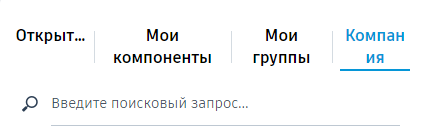
Пометьте флажком набор данных, который необходимо перенести в Civil 3D.
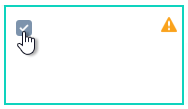
Значок предупреждения  указывает на то, что для выбранных слоев необходимо задать типы элементов.
указывает на то, что для выбранных слоев необходимо задать типы элементов.
Спецификация типов элементов
 Слои
Слои- Отображение элементов управления, позволяющих определять, какой тип объектов Civil 3D будет создаваться из каждого слоя, и просматривать этот слой на карте.
Выберите
 («Слои») и с помощью параметров в раскрывающихся списках укажите, объекты Civil 3D какого типа будут создаваться из каждого слоя.
(«Слои») и с помощью параметров в раскрывающихся списках укажите, объекты Civil 3D какого типа будут создаваться из каждого слоя.
- Выбор типа элемента
- Задание того, объекты Civil 3D какого типа будут создаваться из каждого слоя.
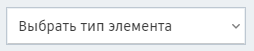
 Видимость слоя
Видимость слоя- Управление видимостью выбранного слоя в области карты.
- Обзор

- Вывод информации о выбранном наборе данных.
Совет: Для просмотра информации об атрибутах набора данных, а также просмотра карты на веб-сайте ArcGIS нажмите кнопку просмотра источника данных для слоя.